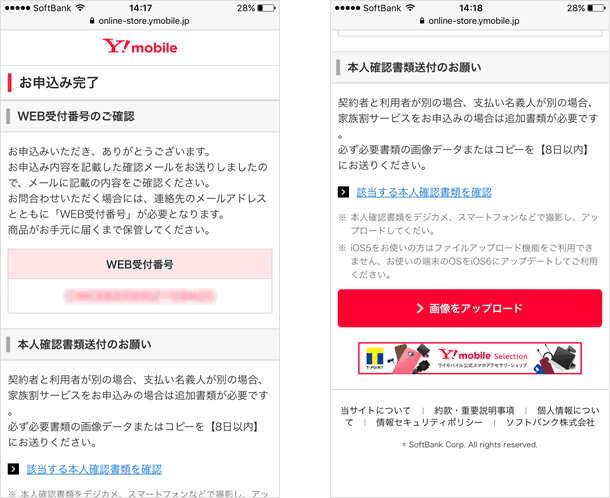ワイモバイルの申し込み方法 全手順
当記事では、ワイモバイルオンラインストアからワイモバイルのSIMカードやスマホを申し込み、商品が手元に届くまでの流れを説明していきます。申し込みページで迷わないために、すべての手順を解説しているので、申し込み前にぜひ目を通してみてください。

= この記事の目次 =
SIMカードが届くまでの流れと日数
筆者の場合、オンラインストアからSIMカードを申し込み、商品が届くまでに要した日数は4日でした。申し込みをしたのが土曜日だったので、平日だともっと速いかもしれません。以下、商品到着までの流れです。
土曜日の昼過ぎに申し込み完了。「お申し込み完了のお知らせ」メールが届く。「WEB受付番号」と申し込みの進捗状況を確認できるURLが記載。
↓
申し込み完了から約1時間後に「加入審査開始のご連絡」メールが届く。
↓
火曜日の夕方に「出荷完了のお知らせ」メールが届く。当メールに、佐川急便の「お問い合わせ伝票番号」が記載。
↓
水曜日の夕方に商品到着。
ワイモバイルの申し込み方法 全手順
商品を選択する
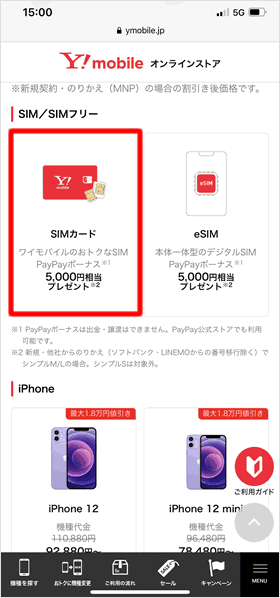
Y!mobileオンラインストアにアクセスして、購入する商品を選択します。
当記事では、スマホ版サイトの申し込み画面で説明を進めていきますが、PC版サイトでも内容は変わりません。
ワイモバイルでは2021年3月から、eSIMを選択できるようになりました。1台のスマホで複数のSIMを利用したい方はeSIMを選択してください。ワイモバイルのeSIMの詳細は下記の記事で解説しています。
申し込み内容を入力する
料金プラン等の申し込み内容を入力していきます。購入時と月々の支払額が常に画面に表示されるので、料金を確認しながら手続きを進めていくことができます。
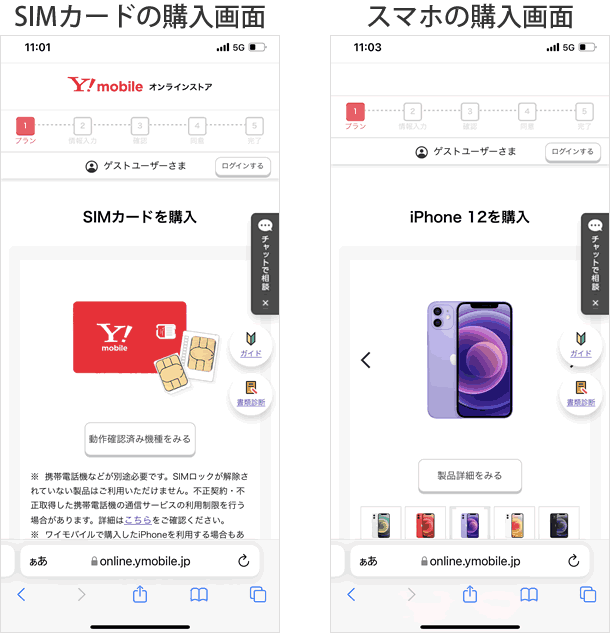
当ページで表示される選択項目は、購入する商品により異なります。
サイズ
SIMカードを契約する場合、SIMカードのサイズを[nano]または[micro]から選択。iPhoneで利用する場合は機種に関わらず「nano」を選択してください。Androidスマホについては、公式サイトの「他社が販売する携帯電話をワイモバイルで利用する」ページで確認してください。eSIMを契約する場合、当項目は表示されません。
※ ワイモバイルからiPhoneや他のスマホを購入する場合、SIMカードは自動で選択されるため、当項目は表示されません。
契約方法
以下から選択。
・他社からのりかえ
・ソフトバンクからのりかえ
・LINEMOからのりかえ
・ソフトバンク回線MVNOからのりかえ
・新規契約
スマホを購入する場合、契約方法により端末の割引額が異なります。
⇒ ワイモバイルのiPhone 12はお得か?Appleストア、携帯4社と比較
料金プラン
[シンプルS] [シンプルM] [シンプルL]から選択。
通話オプション
・スーパーだれとでも定額(1,870円/月)時間制限なしで国内通話かけ放題。
・だれとでも定額(770円/月)国内通話10分かけ放題。
・なし
オプション
・データ増量オプション(550円/月) - 毎月最大5GB増量。申し込み時に加入すれば1年間無料。詳細は以下の記事で解説しています。
⇒ データ増量オプションの解説とオートチャージ(快適モード)の設定方法
・故障安心パック - 故障・水濡れ・盗難などに対する保証。申し込み時のみ加入可。ワイモバイルで購入したスマホ(故障安心パックプラス《759円/月》)の他、SIMカード単体で契約した方のスマホ(故障安心パックライト《550円》)でも加入可。
・Enjoyパック(550円/月) - Yahoo!ショッピング、PayPayモールで使えるクーポン毎月500円+お買い物でいつでも最大8%相当を付与+パケット550円分付与。
割引サービス
・家族割引サービス - 家族または1人で複数回線を申し込むと、2回線目以降の月額料金が最大9回線まで1,188円割引。
・下取りプログラム - 手持ちの端末を下取りに出し、下取り額に応じて毎月の利用料金が割引になるプログラム。対応機種と割引額は公式サイトの下取りプログラム(対象機種割引額一覧)で確認してください。
iPhoneやAndroidスマホを同時に購入する方は、上記に加えて以下の項目も選択します。
■容量
■カラー
■機種代金の支払回数
明細
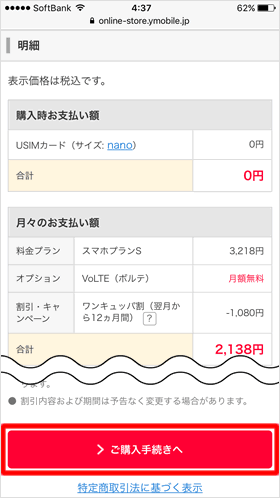
すべての入力が完了したら、明細の項目で申し込み内容を確認し[ご購入手続きへ]を選択してください。
申し込みに必要なものを確認する
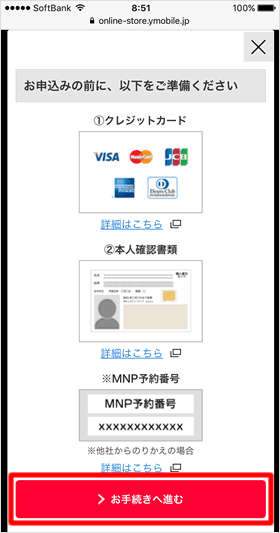
申し込みに必要なものが表示されるので[お手続きへ進む]を選択します。
■申し込みに必要なもの
・クレジットカード
・本人確認書類
・MNP予約番号(他社からのりかえの場合)
オンラインストアの利用方法や注意点は、公式サイトに詳しい案内があるので、そちらも参考にしてください。
支払い方法はクレジットカードのほか口座振替も可能。ただし、下記に該当する場合、オンラインストアでは口座振替を選択することはできません。
・機種を一括払いで購入する場合。
・ソフトバンクから乗り換えの場合。
・eSIMを契約する場合。
申し込み時に支払い方法をクレジットカードにして、後で口座振替に変更することもできます。希望される方は契約後にワイモバイルショップで変更手続きをするか、電話またはMy Y!mobile(会員専用ページ)から「支払方法変更申込書」を取り寄せて郵送してください。
Yahoo! JAPAN IDでログインする
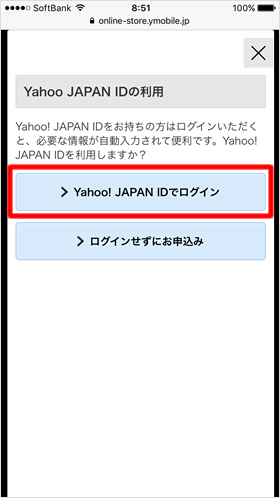
Yahoo! JAPAN IDをお持ちの方は[Yahoo! JAPAN IDでログインする]を選択後、次の画面でIDとパスワードを入力してログインします。購入代金にTポイントは付きませんが、必要な情報が自動入力されるため、若干の手間が省けます。
Yahoo! JAPAN IDを取得したい方も、次の画面で作成できます。
お客様情報入力
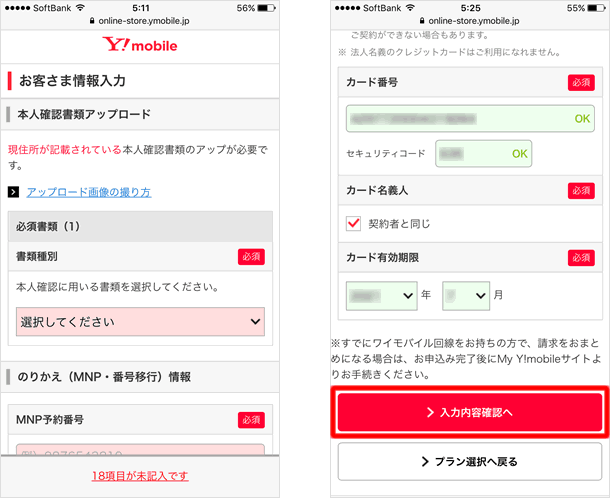
■本人確認書類アップロード
・書類種別
書類種別の「選択してください」から本人確認に用いる書類を選択。
・ファイルを選択
スマホまたはPCから本人確認書類の写真を選択しアップロード。
・証明書類に記載の住所確認
書類に記載の住所と現住所が異なる場合、運転免許明証の裏面、公共料金領収書、住民票のいずれかを補助書類としてアップロードする必要がります。
本人確認書類の不備が理由で、再提出を求められるケースが非常に多いようです。公式サイトに書類撮影時のポイントが書かれているので、確認しておくことをおススメします。
■のりかえ(MNP・番号移行)情報
・MNP予約番号
ワイモバイルの契約名義と転入番号の契約名義は同じでなければなりません。
・転入予定の携帯電話番号
・MNP予約番号の有効期限
MNP予約番号の有効期限は15日ですが、オンラインストアから申し込む場合は、有効期限が10日間以上残っている必要があります。10日を切っている場合は、再度取得してください。
■ご契約者情報
・氏名
・生年月日
・性別
・住所
本人確認書類と同一の住所を入力。
・ご希望のお届け時間帯
・連絡先電話番号
・メールアドレス
・職業
・利用者
契約者と利用者が別の場合、「ご利用者情報」を入力したうえで、
申し込み完了後に利用者の本人確認書類と家族であることが証明できる書類をアップロードしてください。
■ネットワーク暗証番号の設定
・ネットワーク暗証番号
■お支払い情報
・月々のお支払い
クレジットカード情報を入力。月々の支払いにはクレジットカードが必須。
・機種代金(一括・頭金)/オプション品のお支払い
クレジットカードの他、代引きも選択可。
すべての項目の入力が完了したら、[入力内容の確認へ]を選択してください。
入力内容確認
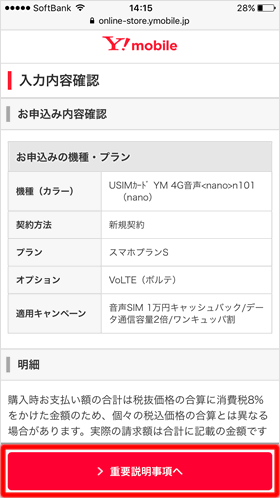
「お申込み内容確認」が表示されます。問題なければ[重要説明事項へ]を選択します。
重要説明事項
「サービスについての重要説明事項」が表示されるので[お申込み]を選択して、次のページで[同意して申込みを完了する]を選択してください、
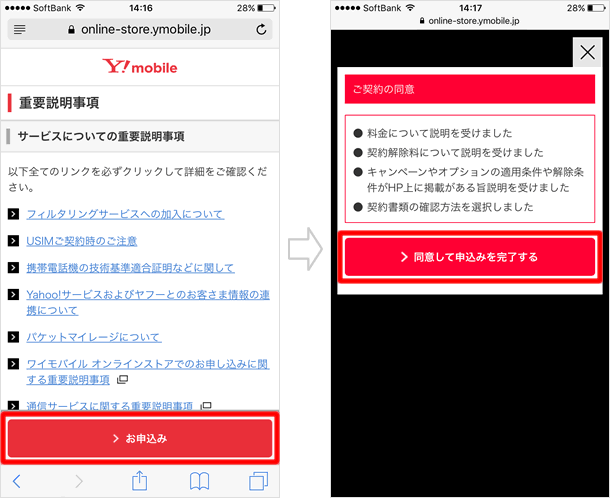
申し込み完了
以上で申し込みは完了ですが、次に該当する方は、当ページの【画像をアップロード】から本人確認書類を8日以内にアップロードしてください。
・契約者と利用者が別の場合
・支払名義人が別の場合
・家族割引サービスを申し込んだ場合